Επεξεργαστής μητρώου: Διόρθωση δεν είναι δυνατή η εισαγωγή σφάλματος αρχείου στα Windows 10
παράθυρα / / August 05, 2021
Εάν είστε τακτικός χρήστης των Windows, τότε μάλλον είστε εξοικειωμένοι με τον Επεξεργαστή Μητρώου. Είναι ένα γραφικό εργαλείο όπου βάσεις δεδομένων πληροφοριών, ρυθμίσεων, επιλογών και άλλων τιμών για λογισμικό και υλικό εγκαθίστανται σε βασικές τιμές. Ωστόσο, μπορείτε να κάνετε αλλαγές στον Επεξεργαστή Μητρώου για να τροποποιήσετε τα Windows ή άλλες εφαρμογές. Αλλά μερικές φορές οι χρήστες που αντιμετωπίζουν δεν μπορούν να εισάγουν σφάλματα αρχείων στο λογισμικό επεξεργασίας μητρώου. Σήμερα θα εξετάσουμε αυτά τα ζητήματα και θα σας δώσουμε λύση για το ζήτημα.
Ωστόσο, υπάρχουν μερικά σφάλματα στα Windows που αντιμετωπίζουν οι χρήστες. Ένα από αυτά είναι για το Registry Editor. Αναφέρεται ότι ο χρήστης δεν μπορεί να εισαγάγει το αρχείο REG στον Επεξεργαστή Μητρώου. Μπορείτε να δημιουργήσετε, να διαγράψετε και να κάνετε αλλαγές σε κλειδιά μητρώου και δευτερεύοντα κλειδιά, ενώ μπορείτε επίσης να διορθώσετε κατεστραμμένα κλειδιά. Βασικά, μπορείτε να προσαρμόσετε οτιδήποτε στα Windows χρησιμοποιώντας το Registry Editor. Αλλά το νέο ζήτημα είναι να σταματήσουν οι χρήστες να επεξεργαστούν πολλά αρχεία REG. Αυτό δεν είναι ένα σοβαρό ζήτημα με λίγα τσιμπήματα και ο έλεγχος σας μπορεί εύκολα να λύσει το πρόβλημα.
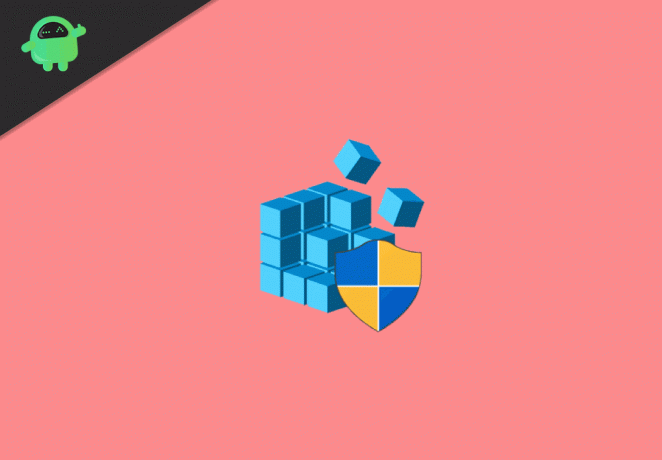
Πίνακας περιεχομένων
-
1 Επεξεργαστής μητρώου: Διόρθωση δεν είναι δυνατή η εισαγωγή σφάλματος αρχείου στα Windows 10
- 1.1 1. Αφαίρεση της κενής γραμμής και επιβεβαίωση της επέκτασης.
- 1.2 2. Εκτέλεση Επεξεργαστή Μητρώου ως Διαχειριστής
- 1.3 3. Χορήγηση άδειας στο μητρώο
- 1.4 4. Λήψη κυριότητας του μητρώου
- 2 συμπέρασμα
Επεξεργαστής μητρώου: Διόρθωση δεν είναι δυνατή η εισαγωγή σφάλματος αρχείου στα Windows 10
Η πιθανή θεωρία για το σφάλμα εισαγωγής αρχείου στον Επεξεργαστή Μητρώου είναι ότι προκύπτει λόγω δικαιωμάτων διαχειριστή, Άδειας, κενών επισημάνσεων "μου αρέσει" στο σενάριο reg και λαθών ιδιοκτησίας Ωστόσο, μπορείτε να διορθώσετε το σφάλμα μέσω λίγων τροποποιήσεων στον Επεξεργαστή μητρώου. Ακολουθήστε τις παρακάτω λύσεις για να διορθώσετε το σφάλμα εισαγωγής αρχείου στον Επεξεργαστή μητρώου.
Σημείωση: Πρώτον, πάρτε ένα αντίγραφο ασφαλείας πριν παίξετε με τον Επεξεργαστή Μητρώου, και θα ήταν υπέροχο εάν εισέλθετε σε ασφαλή λειτουργία για να κάνετε τέτοιες εργασίες, απλώς για να είστε ασφαλείς.
1. Αφαίρεση της κενής γραμμής και επιβεβαίωση της επέκτασης.
Αρχικά, ελέγξτε την επέκταση που έχετε. Κάντε δεξί κλικ στο αρχείο που θέλετε να εισαγάγετε και επιλέξτε ιδιότητες, ελέγξτε τώρα εάν η μορφή αρχείου είναι σε μορφή REG. Εάν ναι, τότε το αρχείο είναι πιθανότατα να αποτελεί επέκταση του Επεξεργαστή Μητρώου. Ωστόσο, δεν είναι καλή ιδέα να κατεβάσετε και να εισαγάγετε αρχεία μητρώου από μη ασφαλείς πηγές, όπως torrents και ιστότοπους shareware, επειδή τα αρχεία μητρώου μπορούν επίσης να αλλάξουν τα Windows. Επομένως, είναι ασφαλές να μην κάνετε λήψη αρχείων reg από μη αξιόπιστους ιστότοπους. Ωστόσο, εάν το αρχείο δεν είναι σε μορφή reg, ανοίξτε το αρχείο στο σημειωματάριο και αποθηκεύστε το σε μορφή reg. Τώρα προσπαθήστε να το εισαγάγετε.
Εάν ο Επεξεργαστής Μητρώου εξακολουθεί να σας δείχνει σφάλμα, τότε πιθανότατα υπάρχει κενή γραμμή στην αρχή του κώδικα στο αρχείο REG. Επομένως, ανοίξτε το αρχείο REG με το σημειωματάριο και αφαιρέστε το κενό που συνδέεται πατώντας το backspace. Αποθηκεύστε το αρχείο αφού αφαιρέσετε τον κενό χώρο και προσπαθήστε να εισαγάγετε ξανά το αρχείο.
2. Εκτέλεση Επεξεργαστή Μητρώου ως Διαχειριστής
Εάν εκτελείτε τον Επεξεργαστή Μητρώου απλώς χωρίς να δίνετε δικαιώματα διαχειριστή, τότε ενδέχεται να αντιμετωπίσετε σφάλμα κατά την εισαγωγή. Επομένως, πρέπει να εκτελέσετε τον Επεξεργαστή Μητρώου ως Διαχειριστής.

Αναζήτηση Επεξεργαστή Μητρώου στη γραμμή αναζήτησης των Windows με δεξί κλικ και επιλέξτε Εκτέλεση ως διαχειριστής. Τώρα προσπαθήστε να εισαγάγετε ξανά το αρχείο reg και δείτε εάν επιλύθηκε το σφάλμα.
3. Χορήγηση άδειας στο μητρώο
Η χορήγηση άδειας στον κατάλογο θα επιλύσει το πρόβλημά σας και μπορείτε να εισαγάγετε το αρχείο reg, ακολουθήστε τα βήματα που αναφέρονται παρακάτω για να δώσετε άδεια.
Βήμα 1) Εκκινήστε τον Επεξεργαστή Μητρώου ως Διαχειριστής και, στη συνέχεια, εντοπίστε τον κατάλογο στον οποίο θέλετε να εισαγάγετε το αρχείο.

Στη συνέχεια, κάντε κλικ στο Επεξεργασία επιλογή στη γραμμή μενού και κάντε κλικ στο Αδεια επιλογή.

Βήμα 2) Στο παράθυρο άδειας, κάντε κλικ στο Προχωρημένος κουμπί.
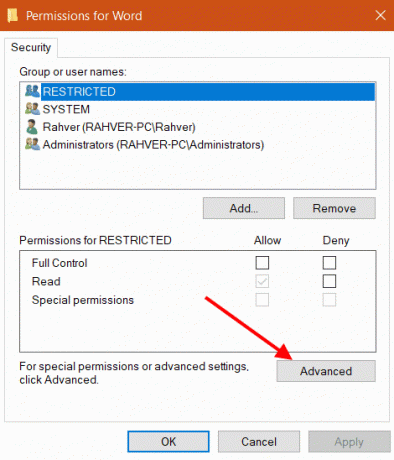
Βήμα 3) Στην καρτέλα Άδεια, βρείτε τον λογαριασμό σας. Βεβαιωθείτε ότι έχετε επιλέξει τον λογαριασμό διαχειριστή με πλήρη έλεγχο και κάντε διπλό κλικ στην καταχώριση για να αλλάξετε τον έλεγχο πρόσβασης. Κάντε κλικ στο κουμπί Προσθήκη για να δημιουργήσετε μια νέα καταχώριση.

Βήμα 4) Επιλέξτε την επιλογή Πλήρης έλεγχος και ανάγνωση, επιλέξτε τύπο για να επιτρέπεται και επιλέξτε Εφαρμογή σε κλειδιά και δευτερεύοντα κλειδιά.
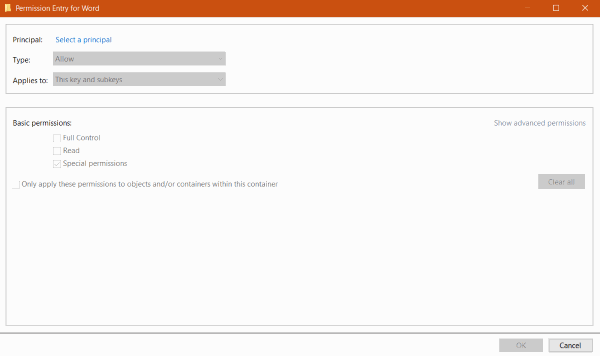
4. Λήψη κυριότητας του μητρώου
Βήμα 1) Αρχικά, ξεκινήστε τον Επεξεργαστή Μητρώου ως Διαχειριστής και, στη συνέχεια, κάντε κλικ στο Επεξεργασία επιλογή, μεταβείτε στο Αδεια.

Βήμα 2) Βεβαιωθείτε ότι έχετε επιλέξει πρώτα το φάκελο ή τον υποφάκελο και μετά μεταβείτε στην επιλογή δικαιωμάτων, στο παράθυρο δικαιωμάτων κάντε κλικ στο Προχωρημένος κουμπί.

Βήμα 3) Κάνε κλικ στο αλλαγή επιλογή στο επάνω μέρος του παραθύρου διαχειριστή.
Βήμα 4) Θα εμφανιστεί ένα νέο παράθυρο, τώρα στο πλαίσιο, κάντε κλικ στο διαχειριστές και κάντε κλικ στο Ελέγξτε το όνομα επιλογή.
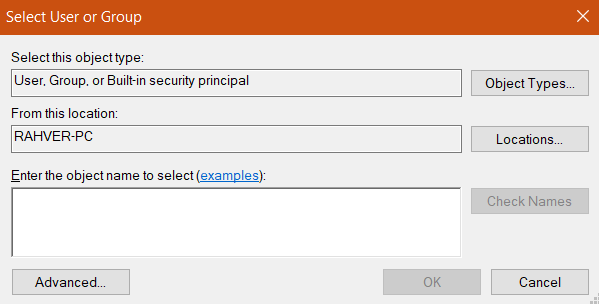
Βήμα 5) Θα δείτε τώρα το όνομα διαχειριστή στο πλαίσιο, να το επιλέξετε και να κάνετε κλικ στο Εντάξει κουμπί.
Βήμα 6) Στο προηγούμενο παράθυρο, επιλέξτε το Αντικαταστήστε τον κάτοχο σε δευτερεύοντα κοντέινερ και αντικείμενα επιλογή και κάντε κλικ στο Εντάξει κουμπί.
Τώρα, προσπαθήστε να εισαγάγετε το αρχείο reg και δείτε εάν το σφάλμα έχει επιλυθεί.
συμπέρασμα
Δεν υπάρχουν πολλοί τρόποι για να διορθώσετε το πρόβλημα. Μπορείτε να επαναφέρετε τα παράθυρά σας εάν καμία από τις παραπάνω λύσεις δεν λειτουργεί. Επίσης, μπορείτε να επαναφέρετε τον Επεξεργαστή Μητρώου. Είναι καλύτερα εάν λάβετε προφυλάξεις πριν κάνετε τέτοιες εργασίες, δημιουργήσετε αντίγραφα ασφαλείας των δεδομένων και των αρχείων σας, μεταβείτε σε ασφαλή λειτουργία και, στη συνέχεια, δοκιμάστε αυτές τις λύσεις. Μην κατεβάσετε ποτέ αρχεία reg από οποιαδήποτε αναξιόπιστη πηγή.
Η επιλογή των συντακτών:
- Δεν είναι δυνατή η ανάγνωση αυτού του αρχείου κατά το άνοιγμα της εικόνας χρησιμοποιώντας το Paint. Net για Windows
- Τρόπος διόρθωσης της δεύτερης οθόνης που δεν εντοπίστηκε στα Windows 10
- Πώς να διορθώσετε το ACPI_BIOS_ERROR στα Windows 10/8/7;
- Τι είναι οι επιλογές οικογένειας στα Windows 10 και πώς μπορείτε να το αποκρύψετε;
- Πώς να επιδιορθώσετε το σφάλμα Beserver.exe στο KERNELBASE.DLL;
Ο Rahul είναι φοιτητής Επιστήμης Υπολογιστών με τεράστιο ενδιαφέρον στον τομέα των θεμάτων τεχνολογίας και κρυπτογράφησης. Περνά το μεγαλύτερο μέρος του χρόνου του γράφοντας ή ακούγοντας μουσική ή ταξιδεύοντας μέρη που δεν έχουν δει. Πιστεύει ότι η σοκολάτα είναι η λύση σε όλα τα προβλήματά του. Η ζωή συμβαίνει και ο καφές βοηθά.

![Λήψη G532GDXS1ARF3 Ιουνίου 2018 Ασφάλεια για το Galaxy J2 Ace [SM-G532G]](/f/912619c990bbbce4cf61f537f34fb333.jpg?width=288&height=384)

![Πώς να εγκαταστήσετε το Stock ROM στο Premio P570 [Firmware Flash File]](/f/3322fb8bc20de879ff006b460b88cc10.jpg?width=288&height=384)